지포스 오류 코드 0X0003을 해결 하는 방법
우리가 엔비디아 지포스 그래픽 카드를 사용할 때 갑자기
GeForce 오류 코드 0X0003가 뜰 때가 있습니다. 이것은 정확히 무엇이 잘못되었는지에 대한 많은 정보를 제공하지 않습니다. 하지만 다행히도 Windows에서 수정하는 것은 쉽습니다.
Nvidia GeForce Experience는 유용한 GPU 유틸리티이지만 문제가 있습니다. 때로는 이러한 문제로 인해 앱 실행이 중지되어 GeForce Experience가 제공하는 모든 기능을 사용할 수 없습니다.
예를 들어 GeForce 오류 코드 0X0003은 앱 실행을 방해하는 일반적인 오류입니다. 다행히 수정 사항을 적용하기 쉽습니다. 다음은 오류 코드 0X0003이 나타나는 몇 가지 일반적인 이유와 해결 방법입니다.
GeForce Experience 0X0003 오류가 나타나는 이유는 무엇일까?
다음은 GeForce 오류 코드 0X0003이 나타나는 몇 가지 이유입니다.
1. Nvidia Telemetry Container에는 데스크톱과 상호 작용할 수 있는 적절한 권한이 없습니다.
2. 최근 Windows OS 업데이트는 GPU 드라이버와 잘 맞지 않습니다.
3. 필수 Nvidia 서비스가 백그라운드에서 실행되지 않습니다.
4. GPU 드라이버가 손상되었거나 오래되었습니다.
5. 네트워크 어댑터에 문제가 있습니다.
이제 원인을 알았으므로 수정 사항을 적용해야 할 때입니다.
1. Nvidia 서비스 다시 시작
하나 이상의 필수 Nvidia 서비스가 응답하지 않으면 오류 코드가 발생할 수 있습니다. 이 경우 문제를 다시 해결하려면 서비스를 수동으로 다시 시작해야 합니다.
Nvidia 서비스를 다시 시작하려면 다음 조정을 수행하십시오.
1. Win + R 을 눌러 실행 명령 상자를 시작합니다. 텍스트 입력 영역에 services.msc를 입력하고 Enter 키 를 누릅니다 .
2. Windows UAC(사용자 계정 컨트롤)가 나타납니다. 확인 을 클릭 하여 서비스 창을 시작합니다.
3. 이제 아래로 스크롤하여 "Nvidia"라는 단어가 있는 모든 서비스를 찾습니다.

4. 서비스 중 하나를 마우스 오른쪽 버튼으로 클릭 한 다음 상황에 맞는 메뉴에서 다시 시작(Restart) 을 선택합니다.
5. Nvidia Display Service , Nvidia Local System Container 및 Nvidia Network Service Container 를 포함한 모든 Nvidia 서비스에 대해 이 프로세스를 반복합니다 .
6. 이제 GeForce Experience 앱을 다시 실행 하여 오류가 지속되는지 확인해주세요.
2. Nvidia Telemetry Service에 데스크탑 액세스 권한 부여
Nvidia Telemetry 서비스는 시스템에 대한 데이터를 기록하고 Nvidia 서버로 보냅니다. PC가 Nvidia의 드라이버 및 업데이트와 잘 작동하도록 하는 편리한 기능이지만 Nvidia Telemetry 서비스가 데스크탑과 상호 작용할 수 없는 경우 0x0003 오류가 발생할 수 있습니다.
시간이 지남에 따라 Nvidia Telemetry 서비스는 다른 Nvidia 컨테이너 서비스와 함께 번들로 제공되었습니다. 따라서 이 수정 사항은 이 변경 사항이 발생하기 전에 매우 오래된 버전의 Nvidia GeForce Experience를 실행 중인 경우에만 유용합니다.
Nvidia Telemetry 서비스가 데스크탑과 상호 작용하도록 허용하려면 다음을 수행하십시오.
1. Win + R 을 눌러 실행 명령 상자를 시작합니다. 텍스트 입력 영역에 services.msc 를 입력하고 Enter 키를 누르십시오.
2. UAC가 나타납니다. 확인 을 클릭 하여 서비스 창을 시작합니다.
3. 이제 아래로 스크롤하여 Nvidia Telemetry 서비스 를 찾아 마우스 오른쪽 버튼으로 클릭합니다.
4. 상황에 맞는 메뉴에서 속성 옵션을 선택 합니다.
5. 이제 로그온 탭으로 전환하십시오. 로컬 시스템 계정 라디오 버튼을 선택 합니다.
6. 서비스가 데스크톱과 상호 작용 하도록 허용 확인란을 활성화합니다 . 적용 버튼을 클릭 한 후 확인 버튼을 클릭합니다.
7. 이제 시스템을 다시 시작하고 GeForce Experience 앱을 다시 실행하여 오류를 확인하십시오.
3. 네트워크 어댑터 재설정
Nvidia GeForce Experience 앱은 인터넷 연결을 사용하여 Nvidia 서버와 데이터를 공유합니다. 때때로 네트워크 어댑터에 결함이 발생할 수 있으며 재설정해야 합니다. 완료되면 0x0003 오류 코드가 표시되지 않을 수 있습니다.
네트워크 어댑터를 재설정하려면 다음 단계를 반복하십시오.
1. Win + R 을 눌러 실행 명령 상자를 시작합니다. 텍스트 입력 영역에 cmd 를 입력한 다음 Enter 키를 누릅니다.
2. 권한 부여를 요청하는 UAC가 나타납니다. 확인 을 클릭 하여 CMD 창을 시작합니다.

3. 이제 netsh winsock reset 명령을 입력하고 Enter 키를 누릅니다.
4. 명령 실행이 완료되면 명령 프롬프트 창을 종료합니다.
5. 이제 시스템을 다시 시작 하십시오. Nvidia GeForce Experience를 실행하고 동일한 오류가 발생하는지 확인합니다.
4. Nvidia GPU 드라이버 업데이트
오래된 GPU 드라이버는 모든 종류의 문제를 일으킬 수 있습니다. 드라이버를 업데이트하지 않은 상태로 두는 습관이 있는 경우 엔비디아 그래픽카드 드라이버 를 최신 버전으로 업데이트하고 오류 메시지가 수정되는지 확인하십시오.
GPU 드라이버를 업데이트하려면 다음과 같이 하십시오.
1. Win + R 을 눌러 실행 명령 상자를 시작합니다. devmgmt.msc 를 입력 하고 Enter 키를 눌러 장치 관리자를 시작합니다.
2. 아래로 스크롤하여 디스플레이 어댑터 옵션을 찾습니다. 화살표 아이콘을 클릭 하여 섹션을 확장합니다.
3. 이제 Nvidia GPU의 이름을 마우스 오른쪽 버튼으로 클릭합니다. 종종 개별 GPU와 통합 GPU의 두 가지가 있습니다.

4. 상황에 맞는 메뉴에서 드라이버 업데이트 옵션을 선택 합니다. 그런 다음 자동으로 드라이버 검색 옵션을 클릭합니다.
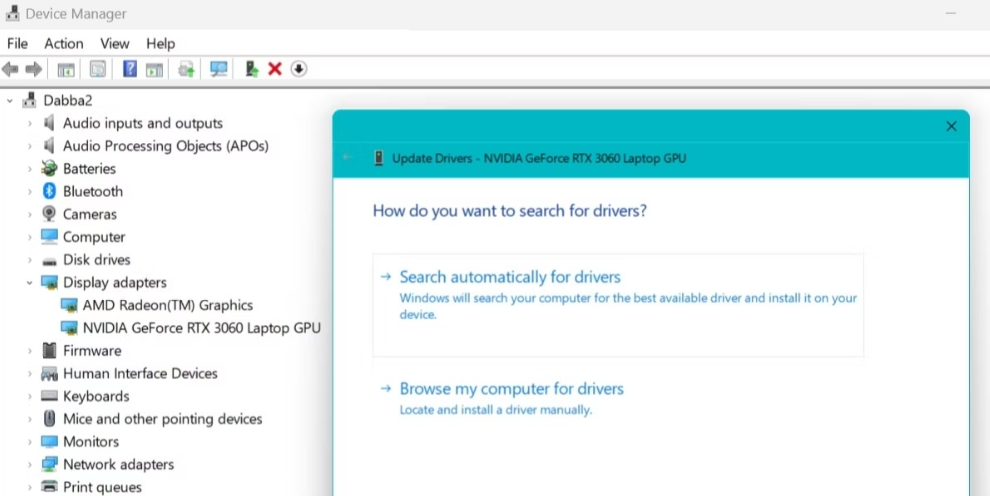
5. 시스템에서 최신 드라이버를 찾아 설치하도록 합니다.
6. 시스템 재시작을 수행하십시오. GeForce Experience를 실행하여 동일한 오류에 대응하는지 확인하십시오.
5. 모든 Nvidia 구성 요소 재설치
Nvidia GPU 드라이버를 업데이트해도 문제가 해결되지 않으면 전체 재설치를 고려하십시오. 여기에는 모든 Nvidia 드라이버의 제거 및 재설치가 포함됩니다. 이 방법은 GPU 드라이버가 손상되어 수정이 필요한 경우에 유용합니다.
시스템에 Nvidia 구성 요소를 다시 설치하려면 다음과 같이 하십시오.
1. Win + R 을 눌러 실행 명령 상자를 시작합니다. appwiz.cpl 을 입력 하고 Enter 키를 누릅니다.
2. 프로그램 및 기능 창이 열립니다 . 설치된 프로그램 목록을 아래로 스크롤하여 Nvidia 라는 프로그램을 모두 찾으십시오.
3. Nvidia 프로그램을 마우스 오른쪽 버튼으로 클릭하고 제거/변경 옵션을 선택합니다.
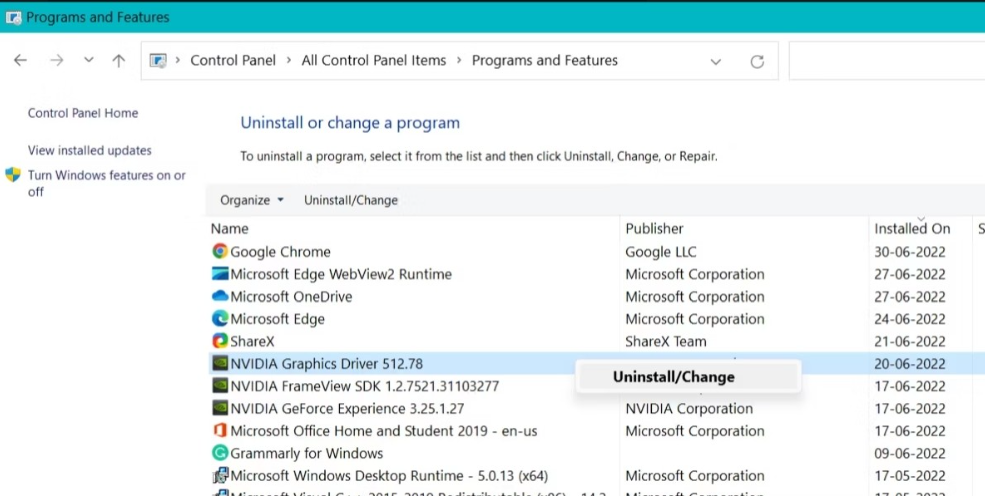
4. Windows UAC가 나타나고 결정을 확인합니다. 확인 을 클릭 한 다음 제거를 진행합니다. 화면의 지시에 따라 프로그램을 제거하십시오.
5. 시스템에 설치된 모든 Nvidia 구성 요소에 대해 위의 단계를 반복합니다. 완료되면 시스템을 다시 시작하십시오.
6. 이제 브라우저를 열고 엔비디아의 공식 드라이버 다운로드 웹 페이지로 이동합니다 .
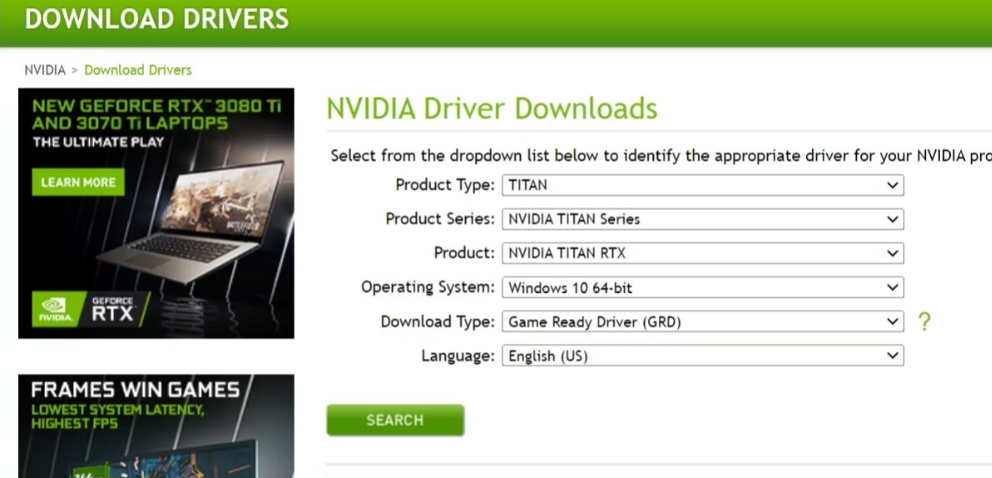
7. 드라이버 다운로드 섹션에서 GPU 유형, 이름 및 Windows OS 버전을 묻습니다. 적절한 정보를 입력하고 적절한 게임용 드라이버를 검색하여 다운로드합니다.
8. 다운로드가 완료되면 관리자 권한으로 드라이버를 설치합니다. 새로 설치 옵션을 선택 했는지 확인 하십시오.
9. 설치가 완료되면 설정 창을 닫습니다. 그런 다음 브라우저를 열고 엔비디아 지포스 Experience 다운로드 웹 페이지로 이동합니다

10. 앱을 다운로드하여 설치합니다. Nvidia 계정으로 로그인한 다음 오류가 다시 표시되는지 확인합니다.
더 이상 GeForce 오류 코드 0x0003
Nvidia GeForce Experience는 게이머와 스트리머를 위한 최고의 도구입니다. 그러나 앱이 시작되지 않으면 게임 녹화 및 스트리밍 계획이 망가질 수 있습니다. Nvidia 서비스 방법을 다시 시작해야 합니다.
그런 다음 Nvidia Telemetry 서비스를 활성화하고 네트워크 어댑터를 재설정하십시오. 그래도 작동하지 않으면 시스템에서 GPU 드라이버를 업데이트해 볼 수 있습니다. 마지막으로, 완전히 다시 설치하면 문제가 확실히 해결됩니다.
